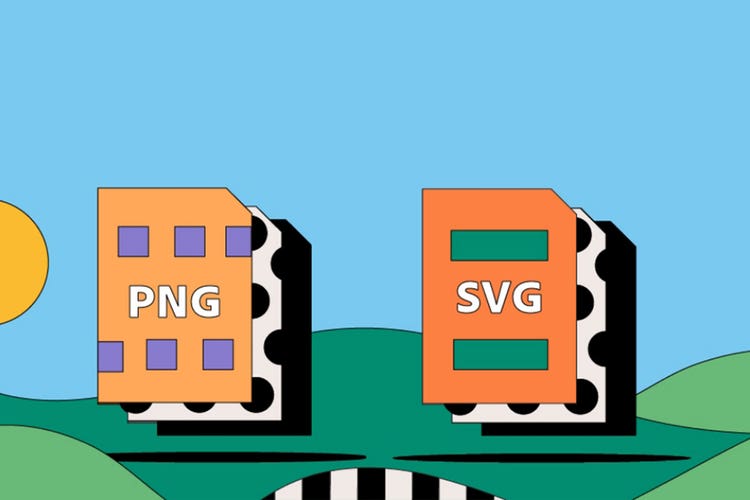FOTOGRAFIE
PNG vs. SVG.
Dacă lucrați cu logouri și grafică digitală de înaltă calitate, ați putea lua în considerare salvarea fișierelor ca PNG sau SVG. Ambele sunt formate versatile cu rezoluții mari, chiar și la scară mare. Aflați despre principalele diferențe dintre PNG și SVG, precum și despre cum să utilizați fiecare tip de fișier.
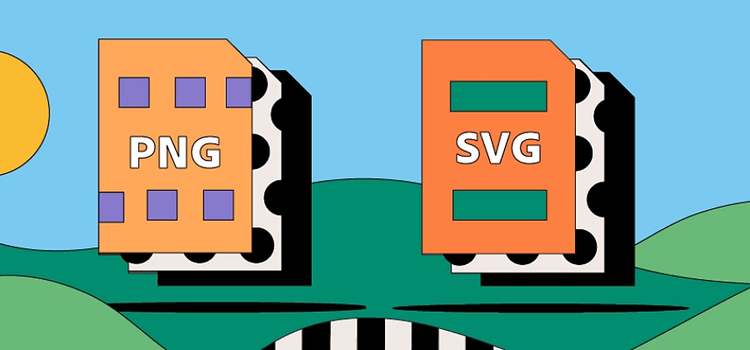
https://main--cc--adobecom.hlx.page/cc-shared/fragments/seo-articles/get-started-notification-blade
Ce este un fișier PNG?
Fișierele PNG (Portable Network Graphics) sunt fișiere bazate pe raster. Acestea oferă rezoluții înalte, compresie fără pierderi, transparență și capacitatea de a gestiona 16 milioane de culori. Acest lucru le face o alegere excelentă pentru grafică, logouri, diagrame și ilustrații – precum și pentru fotografii foarte detaliate. Datorită dimensiunilor mari asociate fișierelor PNG, acestea nu sunt ideale pentru fotografiile online.
Ce este un fișier SVG?
Scalable Vector Graphics (SVG) funcționează bine pentru logouri și grafică, deoarece le puteți mări sau micșora pentru diferite scopuri. Sunt, de asemenea, o alegere populară în design web, deoarece motoarele de căutare precum Google pot citi limbajul lor de programare XML. Acest lucru ajută la SEO și la clasarea site-urilor.
Spre deosebire de fișierele PNG, SVG sunt bazate pe vectori. Aceasta înseamnă că folosesc algoritmi matematici pentru a afișa imagini, pe care apoi le puteți scala la orice dimensiune, fără a afecta negativ calitatea acestora.
Care este diferența dintre fișierele PNG și SVG?
Există o mulțime de încrucișări între PNG și SVG. Aflați ce le deosebește.
Raster vs. vectorial.
Poate cea mai fundamentală diferență dintre PNG și SVG este că unul este un tip de fișier raster, iar celălalt este vectorial.
PNG este un format de imagine raster, adică bazat pe pixeli. Dacă măriți prea mult o imagine raster, aceasta devine granulată și pixelată. În mod similar, dacă imaginea este prea mică, poate deveni neclară. În timp ce fișierele PNG sunt capabile să gestioneze rezoluții foarte înalte, ele nu pot fi extinse la infinit.
Pe de altă parte, fișierele SVG sunt bazate pe vectori – construite dintr-o rețea matematică complexă de linii, puncte, forme și algoritmi. Se pot extinde la orice dimensiune fără a-și pierde rezoluția.
Dimensiunile fișierelor.
Dimensiunile fișierelor PNG sunt adesea mari, astfel încât să poată face față rezoluțiilor înalte. Dimensiunea lor înseamnă că procesarea, partajarea, salvarea și deschiderea pot dura mai mult. De asemenea, poate încetini timpul de încărcare a paginii – motiv pentru care fișierele JPEG sunt mai frecvente pentru fotografia online. Există, totuși, o variantă PNG mai mică de 8 biți, care însă nu suportă decât 256 de culori.
Fișierele SVG sunt mult mai mici ca dimensiuni decât PNG, iar probabilitatea să vă încetinească computerul sau site-ul web este mică. (Cu toate acestea, designurile foarte detaliate pot încetini un SVG.) Deoarece sunt un format de fișier vectorial, puteți mări sau micșora fișierele SVG fără nicio pierdere în calitate.
Compresie.
Fișierele SVG oferă compresie fără pierderi – ceea ce înseamnă că sunt compresibile în fișiere de dimensiuni mai mici, fără niciun cost pentru definiția, detaliile sau calitatea lor.
Fișierele PNG beneficiază, de asemenea, de compresie fără pierderi de 5-20%, ceea ce poate ajuta la compensarea dimensiunii mari a acestora. Chiar și așa, este posibil să fie mai mari decât un SVG.
Fotografie.
Fișierele PNG nu sunt o alegere obișnuită pentru fotografiile web, după cum știm deja. Cu toate acestea, pot gestiona fotografii digitale foarte detaliate, de înaltă calitate, pentru imprimare, editare și alte scopuri. Sunt un format de fișier obișnuit în Adobe Photoshop.
Fișierele SVG, pe de altă parte, nu folosesc pixeli –, așadar se luptă să afișeze fotografia la un standard înalt.
Utilizare pe web.
Atât fișierele PNG, cât și SVG pot afișa niveluri complexe de detaliu pentru grafica web, ilustrații, logouri, infografice și tabele.
Cu toate acestea, SVG are un avantaj cheie cu limbajul său de programare XML. Aceasta înseamnă că fiecare fișier SVG afișat este scris mai degrabă în text, decât în cod. Ca rezultat, cititoarele de ecran și motoarele de căutare le pot analiza – deci sunt grozave pentru accesibilitate și SEO.
Fișierele SVG sunt de obicei mai mici, ceea ce le face mai rapid de încărcat pe o pagină. Timpii de încărcare a paginii sunt un alt element critic al clasamentului motoarelor de căutare.
PNG acceptă, de asemenea, unele elemente grafice bazate pe text – dar nu în aceeași măsură.
Compatibilitate și complexitate.
Fișierele SVG sunt considerate un tip de fișier mai avansat decât PNG, dar de fapt nu sunt compatibile cu fiecare browser și sistem de operare. În plus, limbajul lor de programare și compoziția bazată pe vectori pot fi nefamiliare și intimidante pentru noii utilizatori.
Fișierele PNG, pe de altă parte, sunt un format online standard care primește suport larg din partea browserelor web și a sistemelor de operare.
Animație.
Fișierele PNG nu acceptă animația – spre deosebire de fișierul imagine similar bazat pe raster, GIF.
Fișierele SVG acceptă animația, dar nu la fel de ușor ca alte tipuri de fișiere, cum ar fi formatul nativ AI Adobe Illustrator.
Transparență.
Fișierele PNG și SVG acceptă transparența – deci ambele sunt alegeri excelente pentru logouri și grafică online.
Merită remarcat faptul că fișierele PNG sunt una dintre cele mai bune alegeri pentru un fișier transparent bazat pe raster. Dacă lucrați cu pixeli și transparență, fișierele PNG sunt o opțiune mai bună decât SVG.
Cum transform o imagine raster în SVG?
Pentru a transforma un fișier imagine raster standard, cum ar fi un JPEG sau PNG, într-un SVG bazat pe vectori, urmați acești pași simpli:
- Deschideți Adobe Illustrator.
- Faceți clic pe Fișier > Deschidere și selectați imaginea de pe computer.
- Faceți clic pe Deschidere.
- Faceți clic pe opțiunea Urmărire din meniul superior și selectați Urmărire imagine.
- Reglați conversia la specificațiile proprii – aceasta ar putea include modificarea culorii.
- După finalizarea procesului, selectați imaginea de urmărire și faceți clic pe Anulare grupare. Aceasta vă va separa formele de culoare.
- Faceți clic pe Fișier > Export.
- Salvați fișierul ca SVG.
Cum transform un SVG în PNG?
Urmați acești pași simpli pentru a transforma fișierul SVG în PNG folosind Adobe Photoshop:
- DeschidețiAdobe Photoshop.
- Faceți clic pe Fișier > Deschidere.
- Selectați fișierul SVG de pe computer.
- Faceți clic pe Export > Export ca > PNG.
- Salvați fișierul ca PNG.